Wps20197大实用技巧演示
时间:2021-03-26 13:54:05 作者:无名 浏览量:59
wps抢鲜版(免费正版的办公软件)是一款主打最适合国人使用的办公软件品牌,对于WPS Office系列的办公软件,相信大家都不会陌生,它一直以免费且高效收到广大用户喜爱,可以实现办公软件最常用的文字、表格、演示等多种功能。
自定义撤销/恢复步数
“撤销”和“恢复”是办公中高频使用的功能,如果操作的步骤较多, WPS 默认的撤销/恢复数量可能会出现不够用的情况。
这时只需打开「文件 - 编辑」菜单,就能自定义设置撤销/恢复操作步骤了。
WPS 文字目前最多可将撤销/恢复步数设置为 1024 次, WPS 演示最多可设置 150 次。
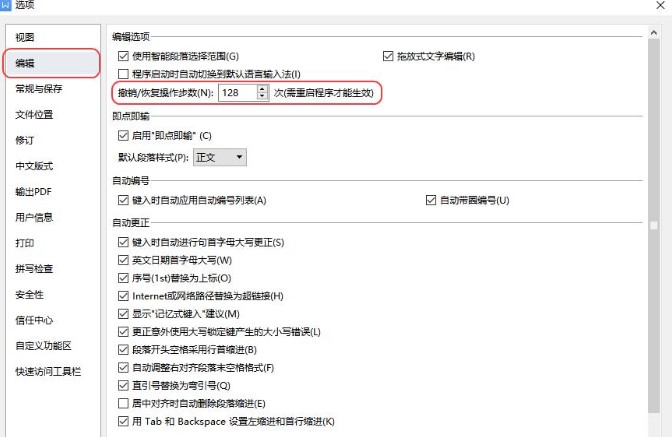
修改个人用户名
不知道大家有没有注意到:一些人在批注时的账号都是 Administrator 。
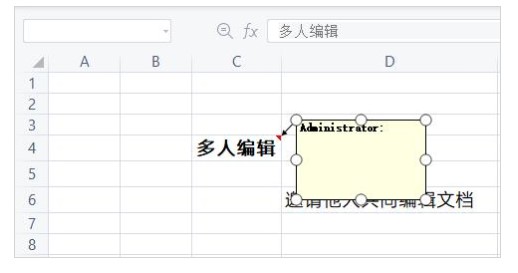
Wps2019七大实用技巧演示图2
这样显示的修订内容,别人看了文档之后根本不知道是谁修改的,非常不利于工作的开展。
那怎么修改用户名,用在批注等需要上呢?
很简单,以 WPS 文档为例,只需打开「文件 - 用户信息」菜单,就能将姓名、编号等修改为能代表自己的名称,以便工作的展开。
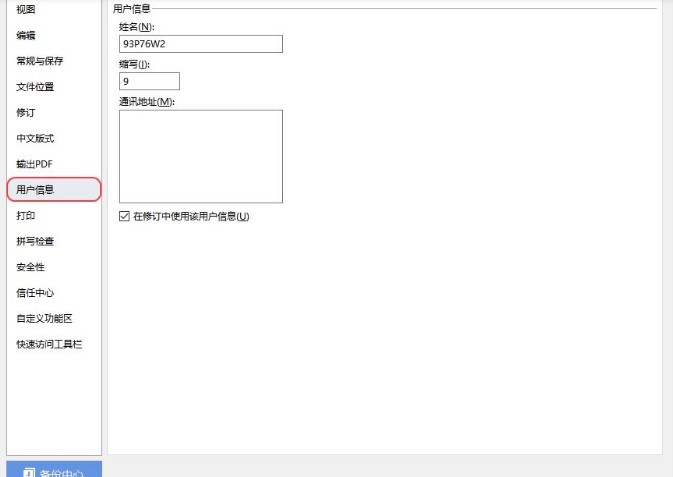
Wps2019七大实用技巧演示图3
打开文件位置
编辑文件时,如果不知道当前文件所在的储存位置应该怎么办呢?
鼠标右键文件名,选择「打开所在位置」就能一秒跳转。
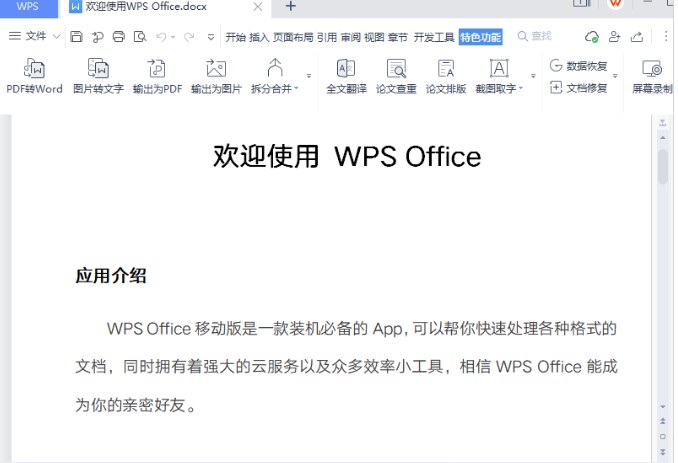
Wps2019七大实用技巧演示图4
插件安装支持
插件的使用,可以在一定程度上提升办公效率。
现在,包括 islide 、口袋动画等多款插件都已经支持 WPS版本,感兴趣的朋友快来用起来吧 。
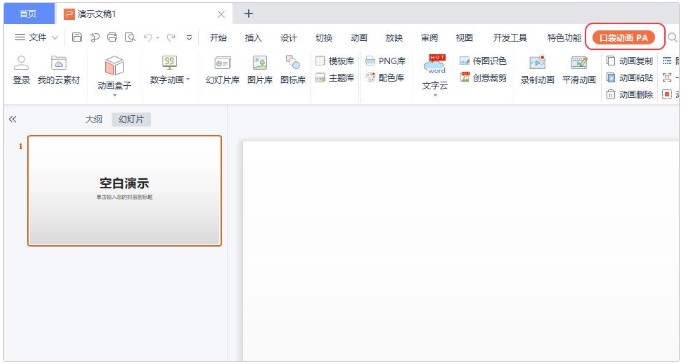
Wps2019七大实用技巧演示图5
界面暗色调模式
光线比较暗的情况下,办公体验往往也会受到影响。
为此,WPS 推出了全新的暗色调模式(界面),在「皮肤中心」中可以根据需要选择跟随系统、亮色调、暗色调,让软件的使用体验变得更佳。
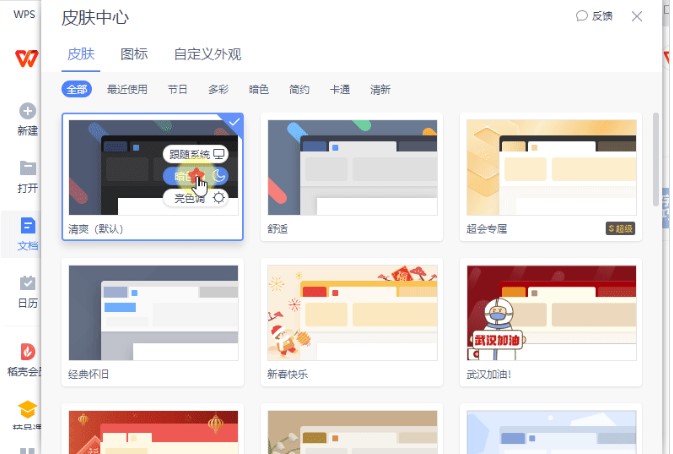
Wps2019七大实用技巧演示图6
一键导出文档所有图片
拿到一份文件,如何一键导出里面的所有图片呢?
网上有很多方法,比较常见的是先压缩再解压,最后再找图片文件夹……这得有多麻烦啊!
而在 WPS 中,你只需要选中其中一张图片,使用「图片提取」功能就可以一键拿图。
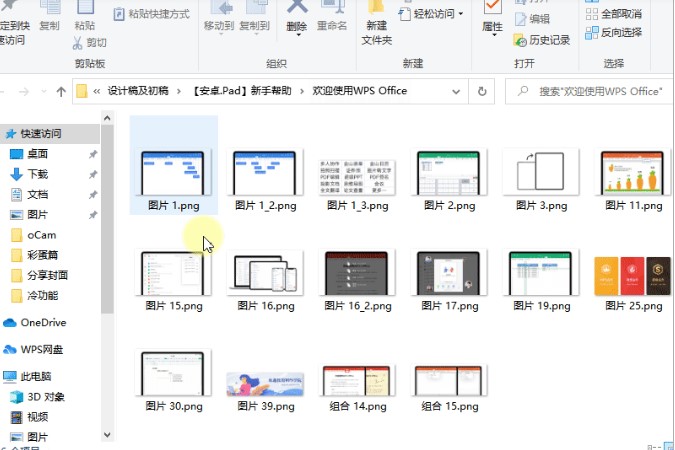
Wps2019七大实用技巧演示图7
批量修改图片尺寸
文件里插入了很多很多的图片,想要统一修改所有图片的大小,应该怎么办呢?
这里我们可以用到「选择窗格」工具,按住 Ctrl / Shift 键,快速选中所有图片对象,然后在“图片工具”中进行统一调整。
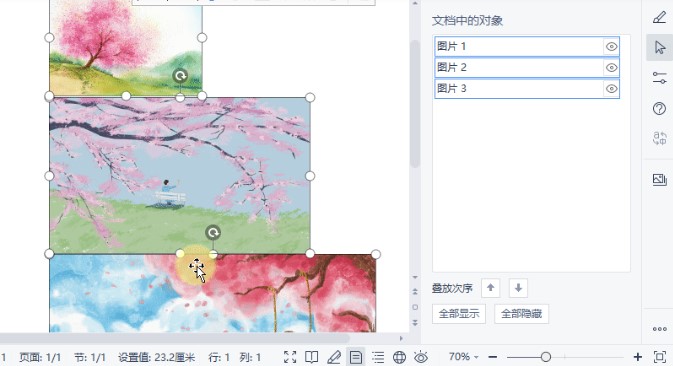
WPS Office 2019 11.1.0.8882 官方版
- 软件性质:国产软件
- 授权方式:免费版
- 软件语言:简体中文
- 软件大小:136374 KB
- 下载次数:218315 次
- 更新时间:2021/3/26 0:46:43
- 运行平台:WinAll...
- 软件描述:WPS Office是金山软件股份有限公司推出的一款办公软件。包括WPS文字、W... [立即下载]
相关资讯
相关软件
电脑软件教程排行
- 破解qq功能和安装教程
- 怎么将网易云音乐缓存转换为MP3文件?
- 比特精灵下载BT种子BT电影教程
- 微软VC运行库合集下载安装教程
- 土豆聊天软件Potato Chat中文设置教程
- 怎么注册Potato Chat?土豆聊天注册账号教程...
- 浮云音频降噪软件对MP3降噪处理教程
- 英雄联盟官方助手登陆失败问题解决方法
- 蜜蜂剪辑添加视频特效教程
- 比特彗星下载BT种子电影教程
最新电脑软件教程
- 瑞星安全助手下载使用方法
- 多米音乐播放器安装教程及使用问题
- 多米音乐(DuoMi)客户端使用技巧
- 电影搜索器(CNOS万能搜索器)使用方法
- 电脑闹钟(悠悠闹钟)下载安装方法
- 打印服务器使用方法
- 触摸精灵脚本使用技巧
- 超级兔子清理王下载使用
- 超级播放器使用技巧
- 畅易(企业开票)使用教程
软件教程分类
更多常用电脑软件
更多同类软件专题












